Оновлений травень 2024: Припиніть отримувати повідомлення про помилки та сповільніть роботу системи за допомогою нашого інструмента оптимізації. Отримайте зараз на посилання
- Завантажити та встановити інструмент для ремонту тут.
- Нехай сканує ваш комп’ютер.
- Тоді інструмент буде ремонт комп'ютера.
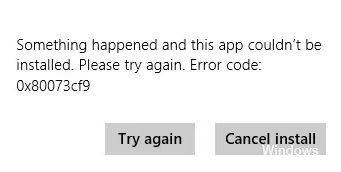
Коли ви намагаєтеся встановити програми з Магазину Windows, ви можете зіткнутися з кодом помилки 0x80073cf9, що може бути дуже неприємним, оскільки Windows Store є надійним джерелом для встановлення програм. Якщо ви спробуєте встановити сторонні програми з іншого джерела, ви ризикуєте заразити свій комп’ютер шкідливим програмним забезпеченням або зараженням, але який інший варіант у вас є, якщо ви не можете встановити програми з Windows Store? Ось у чому ви помиляєтеся: цю помилку можна виправити, і саме цьому ми вас навчимо в цій статті.
Щось сталося, і цю програму не вдалося встановити. Будь ласка спробуйте ще раз.
Код помилки: 0x80073cf9
Що викликає помилку Windows Store 0x80073CF9?

- Послуги Windows
- Вірусна інфекція
- Несправний кеш магазину
- Помилка реєстру тощо.
Як усунути код помилки магазину Windows 0x80073CF9?
Оновлення за травень 2024 року:
Тепер за допомогою цього інструменту можна запобігти проблемам з ПК, наприклад, захистити вас від втрати файлів та шкідливого програмного забезпечення. Крім того, це чудовий спосіб оптимізувати комп’ютер для максимальної продуктивності. Програма з легкістю виправляє поширені помилки, які можуть виникати в системах Windows - не потрібно кількох годин усунення несправностей, коли у вас під рукою ідеальне рішення:
- Крок 1: Завантажте інструмент для ремонту та оптимізації ПК (Windows 10, 8, 7, XP, Vista - Microsoft Gold Certified).
- Крок 2: натисніть кнопку "Нач.скан»Щоб знайти проблеми з реєстром Windows, які можуть викликати проблеми з ПК.
- Крок 3: натисніть кнопку "Ремонт всеЩоб виправити всі питання.
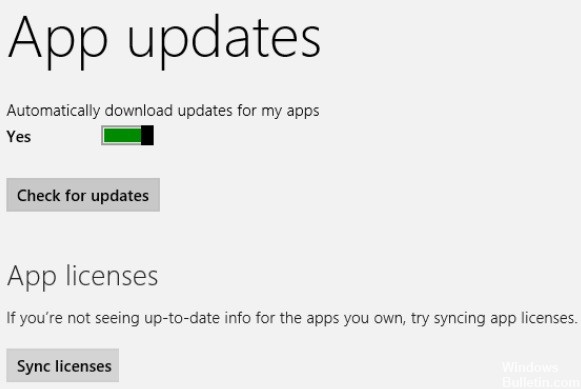
Синхронізувати ліцензії
- Натисніть і утримуйте клавішу Windows на клавіатурі.
- Після того, як ви перейдете на початковий екран, ви повинні клацнути лівою кнопкою миші або торкнутися функції Microsoft Store.
- Після входу в Microsoft Store необхідно натиснути і утримувати клавіші Windows + I.
- Клацніть лівою кнопкою миші «Оновлення програм».
- Клацніть лівою кнопкою миші або торкніться кнопки Синхронізувати ліцензії.
- Дозвольте йому виконати свою роботу і перезавантажте ваш пристрій Windows 10.
- Спробуйте встановити або оновити програму і подивіться, чи не зникає помилка.
Використовуйте відновлення системи
- Натисніть і утримуйте клавіші Windows + X.
- Клацніть лівою кнопкою миші на системній функції на екрані.
- Тепер клацніть лівою кнопкою миші на функції захисту системи в лівій частині вікна.
- Клацніть лівою кнопкою миші або торкніться кнопки «Відновлення системи» у вікні.
- Дотримуйтесь інструкцій на екрані та виберіть попередню точку відновлення, щоб відновити налаштування системи до того, як вони були до появи цього повідомлення про помилку.
Запустіть засіб усунення несправностей Microsoft Store
- Перейдіть у Налаштування > Оновлення та безпека.
- На лівій панелі виберіть Усунення несправностей.
- Серед доступних параметрів виберіть «Програми Microsoft (Windows) Store» і натисніть «Запустити засіб усунення несправностей».
Видаліть проблемні програми
- Перейдіть на головний екран, як описано вище.
- Знайдіть проблемну програму.
- Клацніть програму правою кнопкою миші та клацніть лівою кнопкою миші або натисніть Видалити.
- Після видалення програми клацніть лівою кнопкою миші або клацніть функцію Microsoft Store на головному екрані.
- Введіть назву програми, яку ви видалили та повторно встановили з MicrosoftStore.
Порада експерта: Цей інструмент відновлення сканує репозиторії та замінює пошкоджені чи відсутні файли, якщо жоден із цих методів не спрацював. Він добре працює в більшості випадків, коли проблема пов’язана з пошкодженням системи. Цей інструмент також оптимізує вашу систему для максимальної продуктивності. Його можна завантажити за Натиснувши тут
ЧАСТІ ЗАПИТАННЯ
Що означає код помилки 0x80073CF9?
Помилка 0x80073CF9 є серйозною помилкою, яка зазвичай виникає, коли оновлення з Windows Store не вдається. У деяких випадках спроба завантажити або оновити програму через Windows Store призводить до помилки 0x80073CF9, яка блокує всі подальші завантаження та оновлення програм.
Як я можу вирішити проблему з магазином у Windows 10?
Запустіть засіб усунення несправностей: натисніть «Пуск», потім «Налаштування» -> «Оновлення та безпека» -> «Усунення неполадок», а потім виберіть зі списку програми Windows Store -> «Запустити засіб усунення несправностей».
Як виправити код помилки 0x80073cf9?
- Синхронізувати ліцензії.
- Видаліть проблемні програми.
- Використовуйте відновлення системи.
- Використовуйте спеціальне програмне забезпечення для ремонту програм у ремонтній майстерні.
- Створіть папку AUInstallAgent.
- Вимкніть антивірусну програму.
- Вимкніть брандмауер.
- Запустіть засіб усунення несправностей Microsoft Store.
Як виправити Microsoft Store?
- Відкрийте MS Store -> Натисніть на зображення свого профілю у верхньому правому куті та вийдіть. Потім увійдіть знову.
- Запустіть засіб усунення несправностей програми Windows.
- Виконайте скидання Магазину Windows за допомогою командного рядка.
- Повторно зареєструйте всі програми в магазині.
- Видаліть і перевстановіть магазин.


